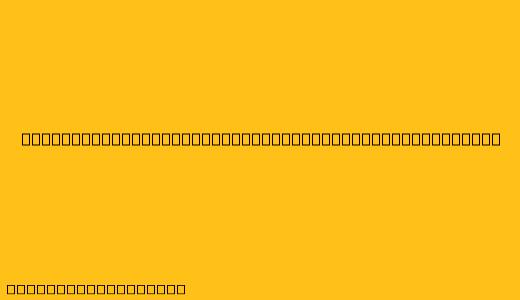Cara Scan Menggunakan Printer Brother DCP-T720DW
Printer Brother DCP-T720DW merupakan printer multifungsi yang dilengkapi dengan fitur scan. Fitur scan ini memungkinkan Anda untuk memindai dokumen atau gambar dan menyimpannya dalam format digital. Berikut adalah cara scan menggunakan printer Brother DCP-T720DW:
Cara Scan Dokumen atau Gambar
- Hidupkan printer dan pastikan printer terhubung ke komputer atau perangkat Anda.
- Buka tutup scanner pada printer.
- Letakkan dokumen atau gambar yang ingin Anda scan di atas kaca scanner, dengan sisi yang ingin Anda scan menghadap ke bawah. Pastikan dokumen atau gambar diletakkan dengan benar dan rata di atas kaca.
- Tutup tutup scanner dengan hati-hati.
- Buka aplikasi Brother iPrint&Scan pada komputer atau perangkat Anda.
- Pilih opsi "Scan" pada aplikasi.
- Pilih jenis scan yang Anda inginkan, seperti dokumen, foto, atau kartu bisnis.
- Atur pengaturan scan sesuai kebutuhan, seperti resolusi, ukuran, dan format file.
- Klik tombol "Scan" untuk memulai proses scan.
- Simpan hasil scan pada komputer atau perangkat Anda.
Tips Tambahan:
- Untuk hasil scan yang optimal, pastikan Anda menggunakan pengaturan resolusi yang sesuai dengan kebutuhan Anda. Resolusi yang lebih tinggi menghasilkan file yang lebih besar tetapi juga menghasilkan kualitas gambar yang lebih baik.
- Anda dapat menyimpan hasil scan dalam berbagai format file, seperti PDF, JPG, atau PNG.
- Anda dapat menggunakan fitur "Multiple Scan" untuk memindai beberapa halaman sekaligus.
- Printer Brother DCP-T720DW juga memungkinkan Anda untuk scan ke email, cloud storage, dan perangkat USB.
Dengan mengikuti langkah-langkah di atas, Anda dapat dengan mudah menggunakan fitur scan pada printer Brother DCP-T720DW. Selamat mencoba!